本文导览:
- 善用“并排显示窗口”功能
- 做作业/测试时使用 多项目 多个源文件 多个子函数
- 使用Visual Studio team代码同步工具,及时把项目文件保存到云端
- 关闭括号分号自动联想
技巧是提高效率的....编不下去了
1, 善用“并排显示窗口”功能
当你一边开浏览器查资料一边编程时(coding),
WIN 10/8/7:鼠标按住窗口,拖向屏幕最左/右边的中点
Win 10/Win 8 :请两次Win+左或右方向键
Win 7:右击任务栏,“并排显示窗口”
Win XP:请卸载
这样可以把程序分到屏幕两边,例如这样

(这一部分更具体地来说应该是熟悉所用操作系统的常见操作)

2, 做作业/测试时使用 多项目 多个源文件 多个子函数
这样就不用每次都新建项目了,而且不影响
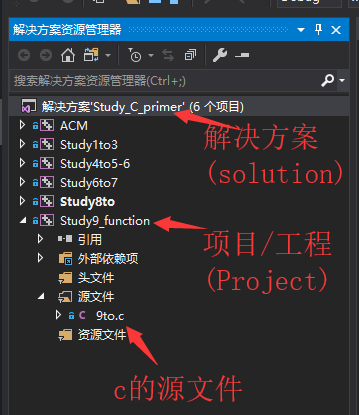
(多项目)
在原解决方案上新建项目(我是看书时 每一章就新建一个项目)
右击已有的解决方案 ——添加 —— 新建项目
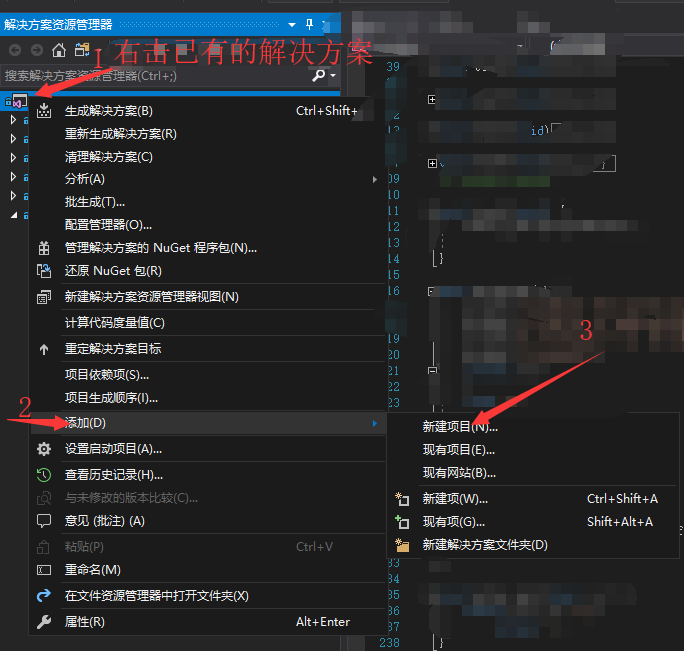
因为VS编译只能编译一个项目,所以要编译另一个项目首先得“切换”
右击项目,设为启动项目
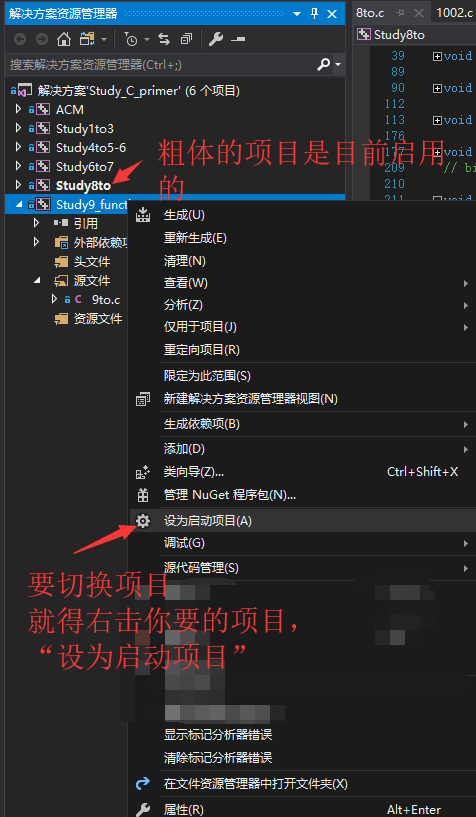
(多源文件)
新建源文件:右击项目,添加 —— 新建项 , 选择C++文件,并修改后缀名为.c(名字自己想,但后缀名最好是c)
一个项目只运行活着一个main(),所以先杀掉(禁用)原来的c源文件
先点“解决方案资源管理器”里的“显示全部文件”
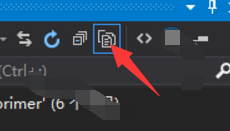
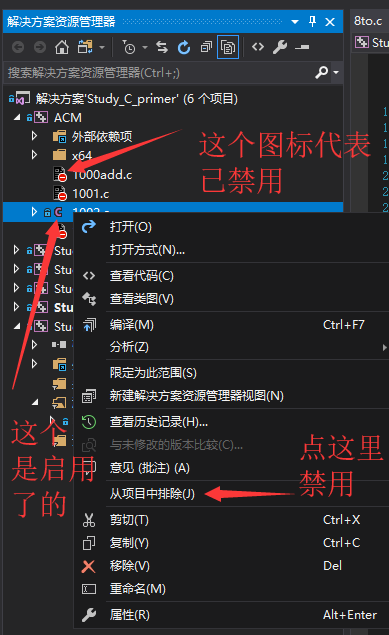
启用同理点“从项目中包含”
(多函数)

其实也就是在一个源文件里写多个子函数,然后main()里调用一个函数,这样就相当于写了多份main()而不用多创建一大堆文件。
实例:
作业一:打印Hello World
作业二:计算1+1
原本需要写两个main()也就是需要两个c文件来做作业
现在我们就只用一个c文件
1 #define _CRT_SECURE_NO_WARNINGS 2 #include <stdio.h> 3 4 5 void test0(void); 6 // 只需要把0改为1 7 8 int main(void) { 9 test0(); // 只需要把0改为1,就切换调用另一个函数了 10 system("pause"); 11 return 0; 12 } 13 14 15 16 void test1(void){ 17 printf("Hello World. "); 18 } 19 20 void test0(void){ 21 printf("%d", 1+1); 22 }
把0改1,就可以继续测试第二个作业
Tips:在小写模式下打一个大写字母只需要 按住Shift +你想打的字母
3, 使用Visual Studio team代码同步工具,及时把项目文件保存到云端
注册及启用看这里:
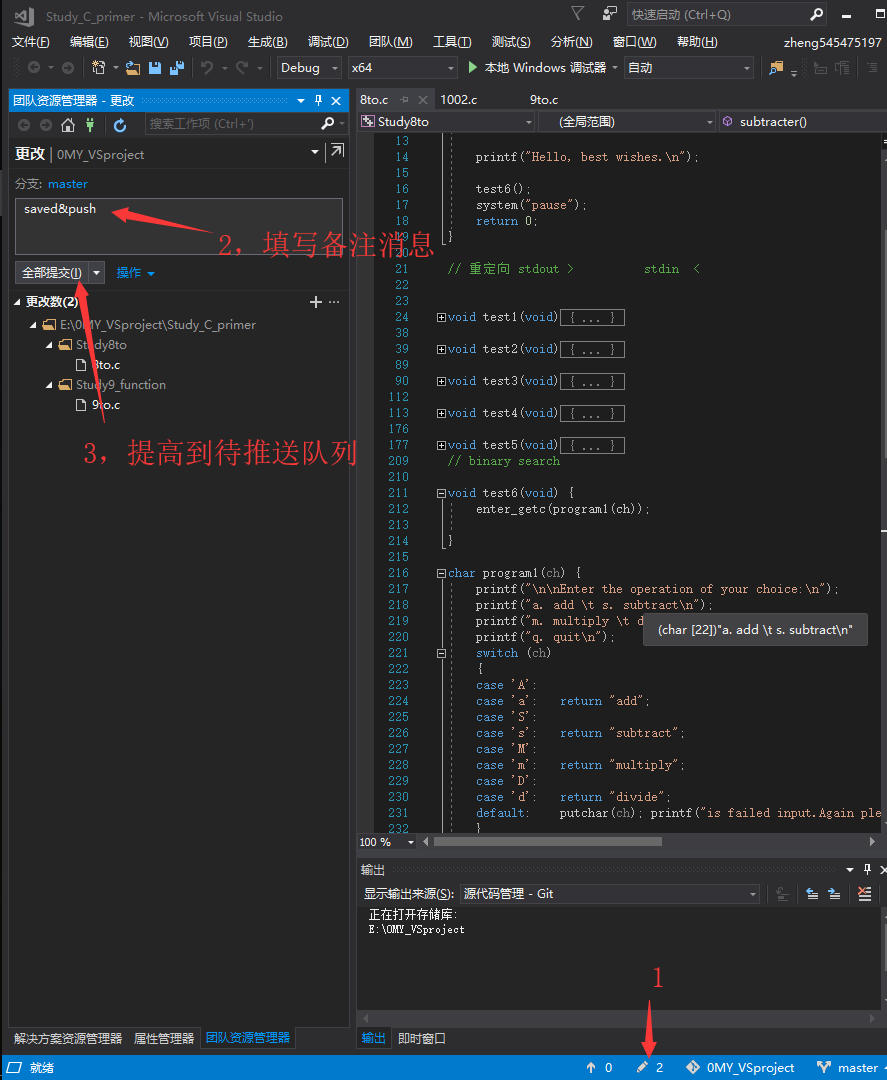
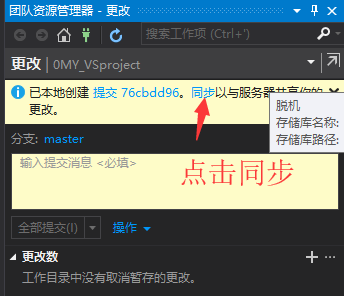

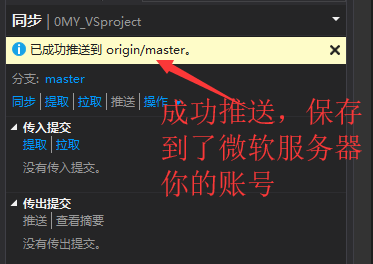
4,关闭括号分号自动联想
作为初学者,我觉得括号对齐不利于学习
所以关闭的方法如下:

取消“自动补全大括号”即可。